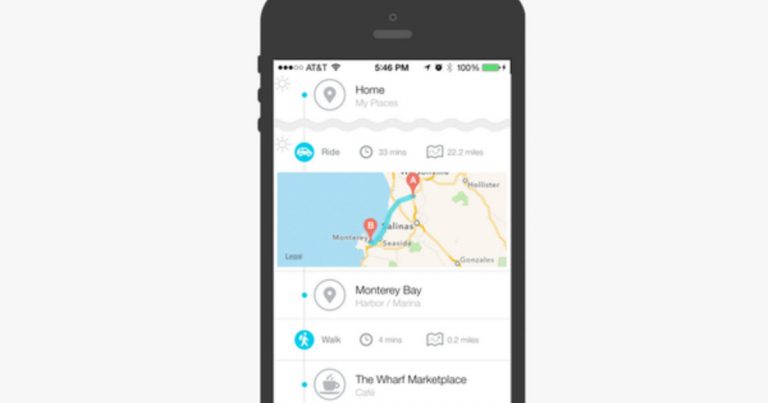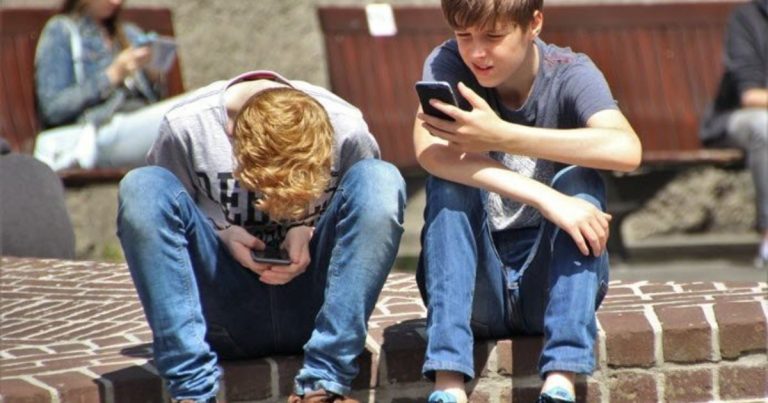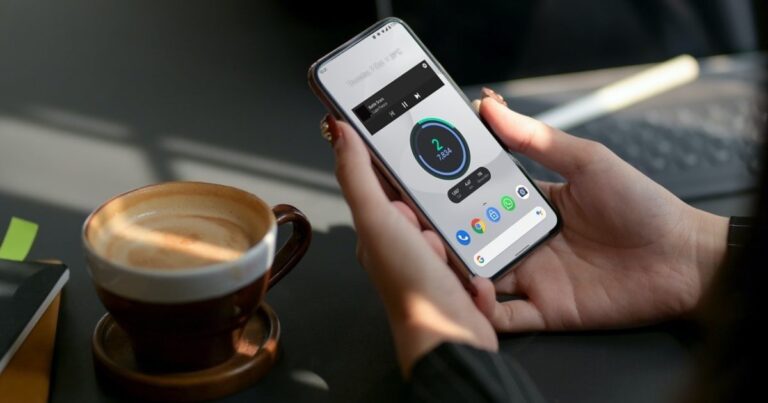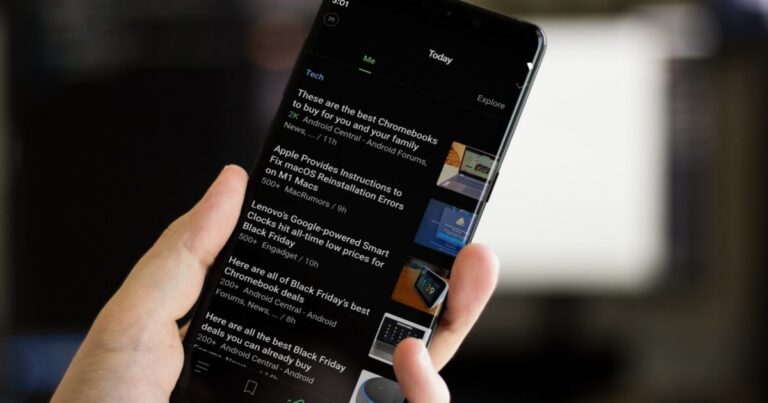Как отключить Smart Lock на Samsung Galaxy S20 и S20 +
В телефонах Android есть множество способов защитить их, и Samsung Galaxy S20 и Galaxy S20 + ничем не отличаются. От базовых шаблонов блокировки, таких как PIN-код и графический ключ, до сложных механизмов, таких как разблокировка по лицу и разблокировка по отпечатку пальца, Smart Lock и другие – вы получаете множество вариантов для защиты вашего телефона.
Smart Lock на Samsung Galaxy S20 и S20 + упрощает процесс и экономит много времени, потраченного на разблокировку телефона. Например, если в ваших беспроводных наушниках Bluetooth настроена функция Smart Lock, ваш телефон останется разблокированным, когда устройство находится поблизости.
Программы для Windows, мобильные приложения, игры - ВСЁ БЕСПЛАТНО, в нашем закрытом телеграмм канале - Подписывайтесь:)
Какой бы полезной ни была эта функция, не рекомендуется оставлять ее постоянно включенной, особенно на рабочем месте. Итак, если на вашем телефоне включена функция Smart Lock, лучше всего настроить ее, чтобы избежать нежелательных инцидентов. Или вы можете полностью отключить его.
Вот как отключить и деактивировать Smart Lock на Samsung S20 и Galaxy S20 +.
Как отключить Smart Lock на Samsung S20 и S20 +
Шаг 1: Откройте «Настройки» и перейдите в модуль «Экран блокировки». Здесь нажмите на Smart Lock, и вас встретят три варианта.
Шаг 2: Теперь все, что вам нужно сделать, это нажать на тот, который вы выбрали ранее, нарисовать свой узор и выключить переключатель.
Однако, на мой взгляд, этот вариант имеет большой потенциал. Изначально я использовал опцию «Надежное устройство», чтобы держать его разблокированным. Однако вскоре я понял, что это был не лучший мой шаг, потому что у меня были наушники Bluetooth (пара наушников). Беспроводная связь OnePlus Bullets 2 наушники) на шее все время.
Из-за этого мой телефон оставался в основном разблокированным в течение дня. А последствия вы знаете.
Я отключил этот режим и вместо этого включил режим Надежных мест.
Здесь я мог выбрать только свой домашний адрес в качестве одного из доверенных мест, чтобы мой телефон оставался разблокированным, когда я дома. И самое лучшее, что если у вас есть домашний адрес, настроенный в Google Maps, вам не нужно искать его.
После этого все, что вам нужно сделать, это заблокировать телефон, чтобы проверить его. Да, ты можешь поблагодарить меня позже.
Временное отключение Smart Lock
Помимо вышесказанного, это также возможно, если вы хотите временно отключить Smart Lock.
Шаг 1: Для этого откройте «Настройки»> «Экран блокировки»> «Настройки безопасной блокировки» и введите свой графический ключ. После этого включите опцию Show lockdown.
Шаг 2: Теперь откройте меню быстрых настроек вашего Galaxy S20, нажмите маленькую кнопку питания, как показано на скриншоте ниже, и нажмите значок блокировки.
Это отключит Smart Lock, такие параметры разблокировки биометрических данных, как Fingerprint и Face Unlock. Кроме того, он даже не будет отображать уведомления на экране блокировки, когда он в действии.
Вместо этого вас встретит обычная разблокировка графическим ключом.
Как только вы добавите узор, все вернется в норму. Круто, правда?
Настройте метод разблокировки экрана блокировки
Вышеупомянутые телефоны Galaxy S20 включают в себя несколько изящных механизмов блокировки, в том числе Face Unlock, пожалуй, самый быстрый.
Однако телефон разблокируется только при самых выгодных условиях. Свет должен быть идеальным, и вы не должны носить солнцезащитные очки, накладные усы и т. Д.
И, конечно же, все это мешает. К счастью, есть несколько встроенных методов, с помощью которых вы можете снять эти ограничения.
Настройте альтернативный образ
Как следует из названия, вы можете настроить альтернативный вид. Чтобы в следующий раз, когда вы наденете солнцезащитные очки, на телефоне не появится сообщение «Я вас знаю?» трюк.
Для этого перейдите в «Настройки»> «Биометрия и безопасность» и нажмите «Распознавание лиц».
Затем подтвердите шаблон и нажмите на второй вариант, чтобы настроить альтернативный вид. Вот и все. Довольно просто, да?
Сделать экран ярче
Еще одно ограничение Face Unlock – разблокировка в темноте. И поверьте мне, если нет достаточного света, это может сильно раздражать. Круг вокруг камеры продолжается до тех пор, пока не появится надпись «Не могу распознать».
Чтобы избежать этой ситуации, активируйте опцию «Яркость экрана». Вы найдете его в конце меню распознавания лиц.
В то же время вы также можете включить опцию «Остаться на экране блокировки». При активации вы останетесь на заблокированном экране (который был разблокирован), а не приземлитесь прямо на последнее открытое приложение.
Замок Smart
С таким большим количеством вариантов настройки и оптимизации убедитесь, что вы выбрали тот, который соответствует вашим предпочтениям. В моем случае мне нужно было что-то не только надежное, но также быстрое и быстрое. И комбинация Smart Unlock и улучшенной биометрии сделала свое дело.
Просто убедитесь, что у вас есть надежный метод резервного копирования, например Lockdown.
Следующий:
Вы хотите отключить функцию Google Smart Lock? Прочтите следующую статью, чтобы узнать, как с этим бороться.
Программы для Windows, мобильные приложения, игры - ВСЁ БЕСПЛАТНО, в нашем закрытом телеграмм канале - Подписывайтесь:)